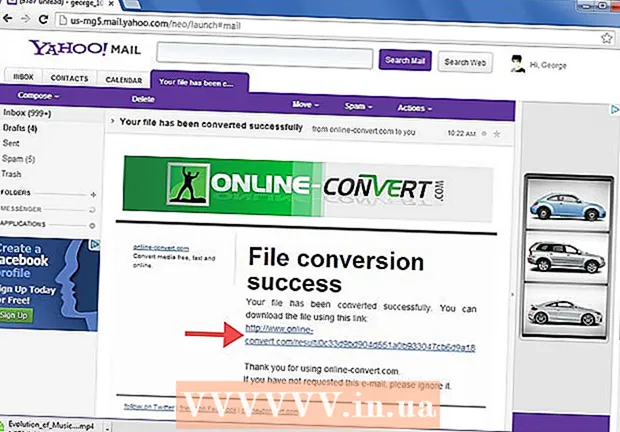Auteur:
Eric Farmer
Date De Création:
6 Mars 2021
Date De Mise À Jour:
1 Juillet 2024

Contenu
Une nouvelle page Facebook a une section Notes non activée par défaut. Les ajouter à votre page et rédiger une nouvelle note est une chose assez simple et rapide, mais seulement si vous savez où chercher. Cette fonctionnalité n'a pas encore été intégrée aux applications mobiles Facebook, mais vous pouvez l'activer via votre navigateur mobile.
Pas
 1 Connectez-vous à Facebook à l'aide d'un navigateur. Si vous êtes sur votre téléphone maintenant, utilisez votre navigateur mobile pour ouvrir le site Facebook. Sur la plupart des appareils, vous ne pourrez pas ajouter de note à une page à l'aide de l'application Facebook.
1 Connectez-vous à Facebook à l'aide d'un navigateur. Si vous êtes sur votre téléphone maintenant, utilisez votre navigateur mobile pour ouvrir le site Facebook. Sur la plupart des appareils, vous ne pourrez pas ajouter de note à une page à l'aide de l'application Facebook.  2 Accédez à la page Facebook que vous administrez. Après cela, cliquez sur la flèche vers le bas dans le coin supérieur droit de la page. Sélectionnez la page pour laquelle vous souhaitez créer une note.
2 Accédez à la page Facebook que vous administrez. Après cela, cliquez sur la flèche vers le bas dans le coin supérieur droit de la page. Sélectionnez la page pour laquelle vous souhaitez créer une note.  3 Cliquez sur le bouton "Paramètres". Les différentes options de contrôle de page seront situées le long de la barre blanche en haut de la fenêtre. Cliquez sur le bouton Paramètres, situé sur le côté droit de ce panneau.
3 Cliquez sur le bouton "Paramètres". Les différentes options de contrôle de page seront situées le long de la barre blanche en haut de la fenêtre. Cliquez sur le bouton Paramètres, situé sur le côté droit de ce panneau.  4 Sélectionnez Applications dans le volet de gauche. Le menu Paramètres se compose d'une longue liste de sous-éléments sur le côté gauche de la page. Cliquez sur Applications pour afficher les options de toutes les applications sur votre page Facebook.
4 Sélectionnez Applications dans le volet de gauche. Le menu Paramètres se compose d'une longue liste de sous-éléments sur le côté gauche de la page. Cliquez sur Applications pour afficher les options de toutes les applications sur votre page Facebook.  5 Ajoutez l'application Notes. Si Notes n'est pas encore activée sur votre page, recherchez cette application dans la liste et cliquez sur le bouton Ajouter une application à droite.
5 Ajoutez l'application Notes. Si Notes n'est pas encore activée sur votre page, recherchez cette application dans la liste et cliquez sur le bouton Ajouter une application à droite.  6 Ouvrez l'application Notes. Une fois l'application ajoutée à votre page, plusieurs liens devraient apparaître en dessous. Cliquez sur Aller à l'application pour ouvrir la liste des notes de votre page.
6 Ouvrez l'application Notes. Une fois l'application ajoutée à votre page, plusieurs liens devraient apparaître en dessous. Cliquez sur Aller à l'application pour ouvrir la liste des notes de votre page.  7 Ajouter une nouvelle note. Le bouton + Ajouter une note est situé dans le coin supérieur droit du panneau Notes, juste en dessous de la bannière. Vous serez redirigé vers un nouvel écran où vous pourrez saisir du texte de note et joindre des photos.
7 Ajouter une nouvelle note. Le bouton + Ajouter une note est situé dans le coin supérieur droit du panneau Notes, juste en dessous de la bannière. Vous serez redirigé vers un nouvel écran où vous pourrez saisir du texte de note et joindre des photos.  8 Retournez à la page des notes. Maintenant que les notes sont activées sur votre page, vous n'avez plus besoin de visiter la page des paramètres. Jetez un œil à la barre de navigation de votre page, qui se trouve juste en dessous de la bannière. En règle générale, ce panneau permet d'accéder au calendrier, aux photos et à d'autres applications utiles, mais il contient désormais également un lien vers la page Notes. Si vous ne voyez pas le lien, cliquez sur le bouton Plus et sélectionnez Notes dans le menu déroulant.
8 Retournez à la page des notes. Maintenant que les notes sont activées sur votre page, vous n'avez plus besoin de visiter la page des paramètres. Jetez un œil à la barre de navigation de votre page, qui se trouve juste en dessous de la bannière. En règle générale, ce panneau permet d'accéder au calendrier, aux photos et à d'autres applications utiles, mais il contient désormais également un lien vers la page Notes. Si vous ne voyez pas le lien, cliquez sur le bouton Plus et sélectionnez Notes dans le menu déroulant.
Conseils
- Si, en raison d'un bug, vous ne pouvez pas écrire ou modifier une note, essayez de passer du site principal (facebook.com) à sa version mobile (m.facebook.com) ou vice versa.
- Cet article décrit l'interface utilisateur des navigateurs les plus populaires. Si vous utilisez un téléphone ou un navigateur très ancien, certains liens peuvent se trouver à d'autres endroits.